Zvaigžņu karu Jedi izdzīvojušo problēmu novēršana ar avārijām, sasalšanu un nepalaišanu

Lietotāji tagad spēļu veikalā var spēlēt intriģējošu asa sižeta piedzīvojumu spēli Star Wars Jedi Survivor. Kopējā spēļu pieredze lietotājiem ir bijusi pozitīva. Diemžēl daži spēlētāji uzskata, ka spēlei ir vairākas problēmas. Spēlētāji, kuri lejupielādēja un instalēja spēli, ir sākuši pamanīt vairākas ar to saistītas problēmas. Pēc dažu spēlētāju domām, spēle netiek palaista dažiem spēlētājiem, savukārt citiem spēlētājiem tā avarē un sasalst, saskaņā ar citiem spēlētājiem. Mēs esam šeit, lai nodrošinātu ielāpus, kas nepieciešami spēles problēmu novēršanai.
Kāpēc Jedi Survivor filmā Zvaigžņu kari avarē?
Vairāki spēlētāji sākuši pamanīt dažādas spēles problēmas. Kad viņi sāk spēli, spēlētāji ir sūdzējušies, ka tā nekad nepalaižas, avarē vai nesasaldē. Tālāk mēs izklāstīsim dažus iemeslus, kāpēc problēmas pastāv. Ja kāda no šīm problēmām arī jūs satrauc, varat izpētīt problēmas cēloņus, aplūkojot tālāk norādītos iemeslus. Mēs arī sniegsim sarakstu ar metodēm, kuras varat izmantot, lai ātri atrisinātu šīs problēmas. Tāpēc sāksim strādāt pie tā.
- Jūsu mašīna neatbilst minimālajām spēles palaišanas specifikācijām.
- Spēles fona pakalpojumiem ir problēmas ar Windows ugunsmūra vai pretvīrusu darbību.
- Jūsu datorā ir daži bojāti spēļu faili.
- Grafikas draiveri, kurus izmantojat, ir novecojuši.
- Windows kādu laiku nav saņēmis no jums atjauninājumu.
Izlabojiet Star Wars Jedi Survivor palaišanas, iesaldēšanas un avārijas problēmas līdz 2023. gadam

Lietotājus apgrūtina spēles daudzās problēmas. Vairāki spēlētāji ir sūdzējušies par spēļu avārijām, savukārt citiem ir problēmas ar spēles apstāšanos, nesākšanu, melniem ekrāniem un citām problēmām. Mēs detalizēti aprakstīsim darbības, kas jāveic, lai atrisinātu spēles problēmu. Lai atrisinātu problēmu, jums pareizi jāpiemēro procedūras savā sistēmā.
Vairāki vienkārši risinājumi Jedi izdzīvojušajiem no Zvaigžņu kariem, lai apturētu avāriju
- Pārbaudiet sistēmas prasības: pirms sākat veikt labojumus, iesakām pārbaudīt spēles sistēmas prasības, lai nodrošinātu, ka jūsu sistēma var viegli palaist spēli bez problēmām. Daudzi lietotāji, kuri ir instalējuši spēli, nav pārbaudījuši spēles sistēmas prasības, un vēlāk viņi atklāja, ka viņu sistēmai nav minimālo sistēmas prasību, kā dēļ viņi saskārās ar problēmu.
- Restartējiet sistēmu: varat mēģināt restartēt sistēmu, lai novērstu nelielas kļūdas, kuru dēļ, iespējams, rodas dažādas spēles problēmas.
- Pārbaudiet, vai nav tīkla problēmu. Lai spēle darbotos nevainojami savā sistēmā, ir jābūt stabilam interneta savienojumam. Mēs iesakām izmantot interneta ātruma pārbaudītāju un pārbaudīt, vai tīkls, ar kuru esat izveidojis savienojumu, darbojas labi.
Restartējiet spēli piespiedu kārtā
Ja jums ir problēmas ar spēli, varat mēģināt piespiest restartēt, lai novērstu visas kļūdas, kas var rasties nepareizi aktivizētu fona pakalpojumu dēļ. Šādā situācijā varat izmantot uzdevumu pārvaldnieku, lai restartētu spēli. Lai to panāktu, jums jāveic tālāk norādītās darbības.
- Pirmkārt, atveriet uzdevumu pārvaldnieku.
- Atlasiet cilni Process .
- Ar peles labo pogu noklikšķiniet uz Star Wars Jedi Survivor uzdevuma un noklikšķiniet uz Beigt uzdevumu .
- Dariet to visiem spēles procesiem.
- Pēc tam sāciet spēli vēlreiz un pārbaudiet, vai problēma ir atrisināta.
Pārbaudiet spēļu failu integritāti
Bojāti spēļu faili var izraisīt datora avāriju, nespēju palaist vai izraisīt citas problēmas. Daudzi cilvēki ir atklājuši, ka problēma var rasties tāpēc, ka spēle nav instalēta pareizi. Pastāv iespēja, ka spēle netika pareizi instalēta slikta interneta savienojuma, trešās puses vai citu problēmu dēļ. Lai pārliecinātos, ka ar spēli un tās failu nav problēmu, iesakām pārbaudīt spēles failus. Tālāk norādītās darbības var izmantot spēļu failu skenēšanai un labošanai.
- Atveriet spēles palaišanas programmu.
- Pēc tam dodieties uz bibliotēku .
- Ar peles labo pogu noklikšķiniet uz spēles.
- Atlasiet opciju Rekvizīti .
- Tagad dodieties uz opciju Vietējais fails .
- Atlasiet opciju Pārbaudīt spēļu failu integritāti .
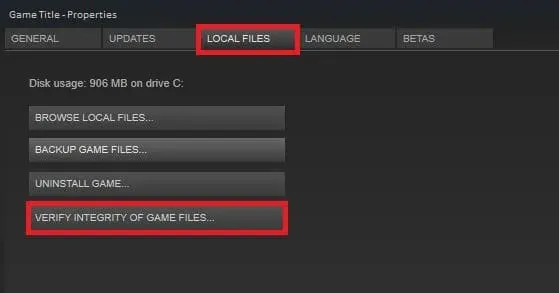
- Pagaidiet, līdz process tiks pabeigts.
- Kad process ir pabeigts, restartējiet sistēmu un sāciet spēli vēlreiz.
Jauniniet savus grafikas draiverus
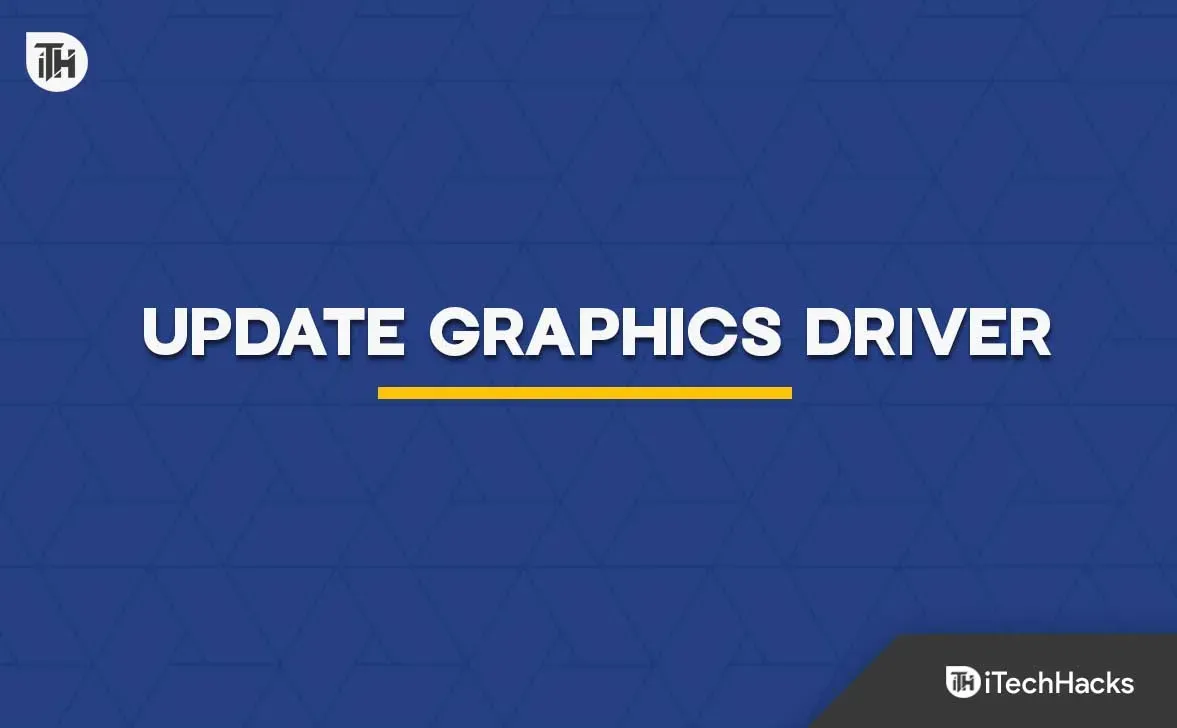
Ja mēģināt palaist spēli datorā ar novecojušu grafiku vai tīkla draiveriem, visticamāk, radīsies problēmas. Lai nodrošinātu, ka jums nav problēmu, mēs jums ieteiksim jaunināt novecojušo draiveri.
Windows ugunsmūra un pretvīrusu atspējošana
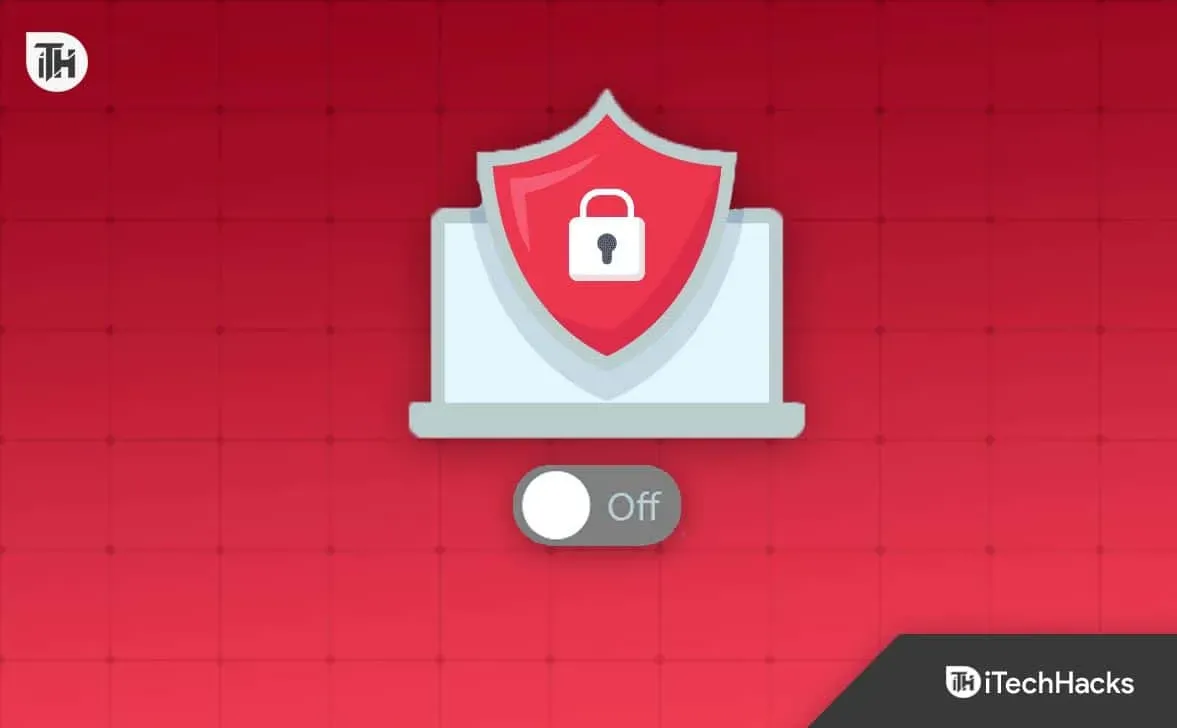
Lai redzētu, vai Windows ugunsmūris un antivīruss nerada problēmas, varat mēģināt tos izslēgt. Ja nezināt, ugunsmūris un antivīruss analizē atbildes, ko tās saņem no programmām. Jums ir jāatspējo abas lietotnes un jāpārbauda spēles funkcionalitāte, ja ugunsmūris vai antivīruss ir atklājis kaut ko aizdomīgu lietotņu atbildēs.
Izdzēsiet visas nevajadzīgās lietotnes
Ja fonā darbojas pārāk daudz lietotņu, kas prasa daudz sistēmas resursu, spēle nedarbosies jūsu datorā. Sistēmā, kurā darbojas arī daudzas programmas, nevajadzīgi darbojas tūkstošiem fona procesu. Tomēr, lai atbrīvotu atmiņu, varat tos aizvērt. Lai aizvērtu nevajadzīgās lietotnes, izpildiet tālāk sniegtos norādījumus.
- Sistēmā atveriet uzdevumu pārvaldnieku .
- Dodieties uz cilni Process .
- Atlasiet uzdevumu , kas darbojas nevajadzīgi.
- Ar peles labo pogu noklikšķiniet un atlasiet Beigt uzdevumu .
- Dariet to visiem procesiem. Tieši tā.
Aktivizējiet administratora režīmu
Dažos gadījumos atbilstoša administratora pilnvaru trūkums var traucēt spēlei darboties. Mēs iesakām restartēt spēli ar administratora privilēģijām, lai redzētu, vai problēma ir novērsta. Sekojot tālāk aprakstītajiem norādījumiem, jūs varat viegli paveikt šo uzdevumu.
- Vispirms atveriet spēles direktoriju un atrodiet spēles lietojumprogrammas failu.
- Ar peles labo pogu noklikšķiniet uz spēles lietojumprogrammas faila un atlasiet opciju Palaist kā administratoram .
- Pēc tam dodiet atļauju.
- Tagad spēle tiks sākta ar visām administratora pilnvarām.
Skatiet jaunākos atjauninājumus
Dažādās spēles problēmas risina veidotāji. Ja ir kādas problēmas ar spēli, kas arī jums ir, izstrādātāji, iespējams, jau strādā, lai tās novērstu. Tāpēc mēs iesakām atvērt spēļu veikalu un regulāri pārbaudīt spēļu atjauninājumus. Ja spēlei ir kādi atjauninājumi, tie ir jālejupielādē, lai pārliecinātos, ka tā darbojas pareizi.
Instalējiet spēli vēlreiz

Mēs iesakām pārinstalēt spēli, ja pēc visu iepriekšminēto labojumu mēģinājuma problēma joprojām pastāv. Pastāv iespēja, ka problēmu izraisa bojāti vai trūkstoši spēļu faili. Tādējādi šajā situācijā spēles atkārtota instalēšana var palīdzēt novērst problēmu.
Runājiet ar klientu apkalpošanu
Varat mēģināt sazināties ar klientu apkalpošanas dienestu, lai noskaidrotu, vai viņi var jums palīdzēt, ja jums joprojām ir problēmas ar spēli. Varat paziņot viņiem par savu problēmu, un viņi, bez šaubām, izdomās veidu, kā to novērst jūsu datorā.
Pārbaudiet Windows Update
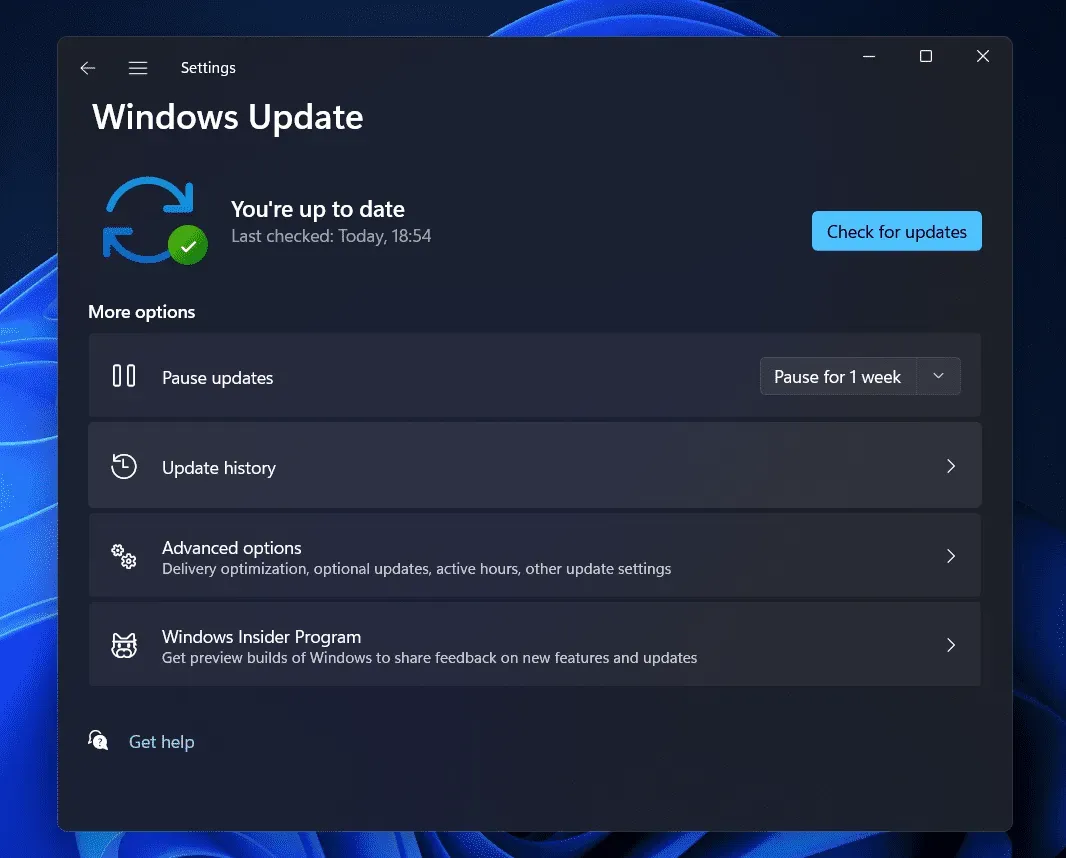
Pirms mēģināt veikt iepriekš minēto labojumu, pārliecinieties, vai datorā darbojas jaunākā Windows versija. Ja jūsu sistēma izmanto veco Windows versiju, programmas vai spēles var nedarboties pareizi. Lai pārliecinātos, ka izmantojat jaunāko versiju, iesakām pārbaudīt Windows atjauninājumus.
Secinājums
Problēmas, ar kurām spēlētāji saskaras ar spēli, ir likuši viņiem justies diezgan vīlušies. Viņi meklēja rokasgrāmatu, lai varētu izmantot tajā aprakstītās metodes problēmas risināšanai. Mēs esam nodrošinājuši procedūras, kuras varat izmantot šajā apmācībā, lai atrisinātu problēmu. Izmēģiniet mūsu piedāvātās stratēģijas, lai noskaidrotu, vai tās palīdz atrisināt problēmu.



Atbildēt